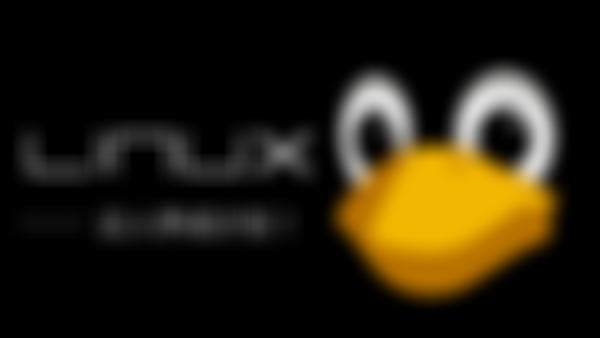热评说Windows快捷方式的那个说错了。
Windows下的快捷方式其实是类似Linux下软链接的工作方式,移动原文件位置、改名后,还能访问,是NTFS特性支持 + Windows后台服务支持共同做到的,当你更改原文件位置、名称的时候,快捷方式会一并更新,如果是FAT32,旧版Windows,上述操作后快捷方式就失效了。
Windows下的快捷方式其实是类似Linux下软链接的工作方式,移动原文件位置、改名后,还能访问,是NTFS特性支持 + Windows后台服务支持共同做到的,当你更改原文件位置、名称的时候,快捷方式会一并更新,如果是FAT32,旧版Windows,上述操作后快捷方式就失效了。
2016-05-17
已采纳回答 / 嗯那又怎样
你系统是新安装的,有的文件肯定没有啊,除非是系统文件之类的,切换到超级用户的方法:按快捷键ctrl+alt+t打开终端,然后输入”su“命令,回车,输入密码,回车,不过一开始是没有设置切换到root用户密码的,所以执行“sudo passwd root就可以设置rooot用户密码了,
2016-05-17
上到现在这节课还没下到系统镜像的同学请参照以下步骤:
进入https://www.centos.org/->点击Get CentOs NOW->点击alternative downloads->点击minor release为6.7的i386->选择一个国内镜像(Actual Country)->下载种子CentOS-6.7-i386-bin-DVD1to2.torrent->..
上到现在这节课还没没安装虚拟机的同学请参照以下步骤:
进入http://www.vmware.com/cn/->点击右上方的下载->页面滚动到底部,点击VMware Workstation Player下载产品
进入https://www.centos.org/->点击Get CentOs NOW->点击alternative downloads->点击minor release为6.7的i386->选择一个国内镜像(Actual Country)->下载种子CentOS-6.7-i386-bin-DVD1to2.torrent->..
上到现在这节课还没没安装虚拟机的同学请参照以下步骤:
进入http://www.vmware.com/cn/->点击右上方的下载->页面滚动到底部,点击VMware Workstation Player下载产品
2016-05-16
最新回答 / 小沙弥Gavin
chkconfig NetworkManger off //关掉服务/etc/init.d/NetworkManger stop //停止NetworkManger 进程setup----Network configuration-----Device configuration------ eth0 配置 //设置IP/掩码/DNSserver network restart //重启网卡
2016-05-16
借用前面道友的文章补充:
运行locate httpd.conf,提示-bash: locate: command not found错误。则需要安装mlocate软件包:
yum install mlocate
若安装遇到Error Downloading Packages:
这时候请检查dns /etc/resolv.conf或者运行setup进行修改
运行locate httpd.conf,提示-bash: locate: command not found错误。则需要安装mlocate软件包:
yum install mlocate
若安装遇到Error Downloading Packages:
这时候请检查dns /etc/resolv.conf或者运行setup进行修改
2016-05-16